Innehållsförteckning
Vad är RAW Drive Recovery
Vad betyder RAW-enhet? För en icke-systemdisk, när du försöker öppna den i Utforskaren i Windows, öppnas ett fönster som ber dig att formatera disken innan du kan använda den . Det är mycket troligt att skivan har filsystemfel.
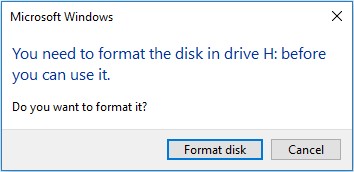
"Formatera disk" åtgärdar vanligtvis hårddiskproblemet, men den raderar data på den. Om du inte formaterar disken får du ett felmeddelande som säger " Volymen innehåller inte ett känt filsystem . Se till att alla nödvändiga filsystemdrivrutiner är inlästa och att volymen inte är skadad."
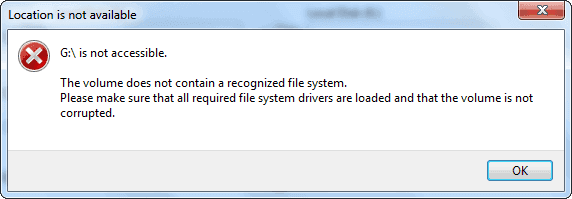
Detta är ett ganska vanligt hårddiskproblem i Windows 10/8.1/8/7. Få inte panik när du inte kan öppna en lokal enhet eller en flyttbar disk, som ett USB-minne eller SD-kort. Det beror oftast på att hårddiskens filsystem har blivit RAW. Gå till Windows Diskhantering (Denna PC/Den här datorn - Hantera - Diskhantering) och du kommer att se RAW-enheten så här:
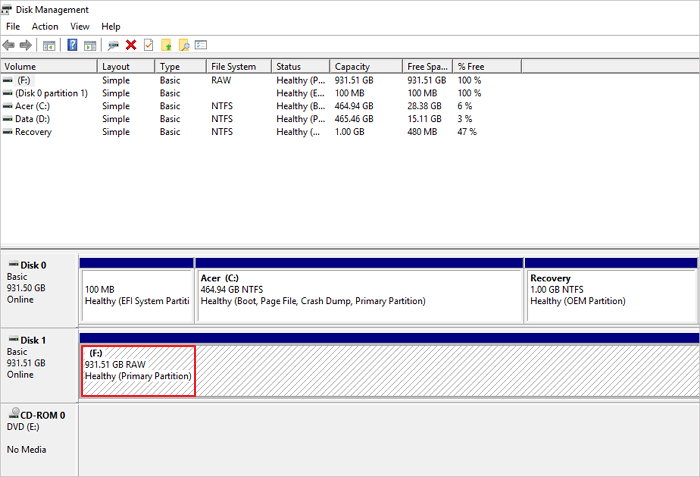
Dessutom finns det många andra symptom som tyder på att din hårddisk har blivit RAW. Till exempel:
(1) Kör kommandot chkdsk. Det kommer att säga "typ av filsystem är RAW. CHKDSK är inte tillgängligt för RAW-enhet ."
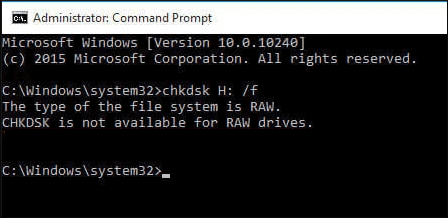
(2) Datorn kan inte starta från systemdisken och den säger " Operating system not found ".
Sammanfattningsvis, många skäl skulle göra en ny eller begagnad hårddisk till RAW, och vi listar några vanliga skäl här.
- Systemfel
- Maktfrågor
- Frånkoppling utan säker utkastning
- Stäng av en dator på fel sätt
- Hårddisk/USB/minneskortsfel, dåliga sektorer eller korruption
Om det är en ny hårddisk som du inte har använt alls, formatera disken direkt och konvertera RAW till NTFS eller andra filsystem enligt instruktionerna. Detta kommer att återgå till det normala. Men om det är en hårddisk som bär massor av data, måste du använda professionell RAW-enhetsåterställningsprogramvara för att återställa data från RAW-enhet eller partition.
Läs vidare för att lära dig hur du återställer data från RAW-enhet med ett professionellt RAW-enhetsåterställningsverktyg. Vi erbjuder också effektiva metoder för att hjälpa dig fixa en RAW HDD/USB-flashenhet/penenhet/SD-kort utan att förlora någon data. Vi hoppas att ni alla enkelt kan lösa RAW-diskproblemet med den här guiden.
Hur man återställer data från RAW Drive med EaseUS RAW Drive Recovery Software
Det är tråkigt att se en RAW-enhet och du måste formatera den för att göra den användbar igen. Att formatera en hårddisk hjälper till att allokera ett igenkännbart filsystem som NTFS, FAT eller FAT32 till den, men diskformatering tar bort data helt och det är omöjligt att återställa förlorad data från papperskorgen. Därför rekommenderar vi starkt att du utför en RAW-dataåterställning och exporterar data från rådisken innan du formaterar den.
EaseUS Data Recovery Wizard är en sådan kapabel hårddiskdataåterställningsprogramvara . Det är superenkelt och snabbt att skanna och återställa data från RAW-enheten.
En solid anledning till att du bör välja EaseUS RAW-programvara för återställning av hårddiskar är att även om du har formaterat disken kan du fortfarande återställa filer från formaterad hårddisk utan problem. Det fungerar som en allsidig expert på att hämta data efter radering, partitionsförlust, diskformatering eller virus-/trojanattack.
Videohandledning: Återställ data från RAW Drive
EaseUS RAW-diskåterställning steg-för-steg guide:
Step 1. Välj den enhet där du förlorar dina data och klicka på "Skanna".

Step 2. Använd "Filter" eller "Sök" för att hitta de förlorade filerna när skanningen är klar.

Step 3. Välj alla filer du vill ha och klicka på "Återställ". Bläddra sedan till en annan säker plats för att spara dem.

Hur man återställer data från RAW Drive med Data Recovery Services
Om programvaran för dataåterställning misslyckades med att återställa RAW-filer, har du fortfarande en god chans att hämta data genom att använda RAW-återställningstjänster.
EaseUS RAW-återställningstjänster
Klicka här för att kontakta våra experter för en kostnadsfri utvärdering
Rådgör med EaseUS-experter för dataåterställning för en-till-en manuell RAW-återställningstjänst. Vi kan erbjuda följande tjänster efter GRATIS diagnos:
- Reparera skadad RAW-enhet utan formatering
- Återställ data från RAW-enhet, inklusive BitLocker-krypterade enheter
- Återställ RAW-partition, RAW USB, RAW-flashenhet, RAW extern hårddisk, etc.
Hur man fixar RAW Drive utan att förlora data eller utan att formatera
Efter att ha återställt data från RAW-partitionen med EaseUS rådataåterställningsprogram kan du fortsätta att fixa RAW-hårddisken, SD-kortet eller USB-enheten genom att formatera den på olika sätt. Till exempel kan du använda EaseUS gratis partitionshanteringsverktyg för att formatera RAW-enheten till FAT, NTFS, EXT utan ansträngning.
Steg 1. Högerklicka på hårddiskpartitionen och välj alternativet "Formatera".
Steg 2. I det nya fönstret ställer du in partitionsetiketten, filsystemet och klusterstorleken för partitionen och klickar sedan på "OK".
Steg 3. Du kan se ett varningsfönster, klicka på "OK" för att fortsätta.
Steg 4. Klicka på knappen "Utför operation" i det övre vänstra hörnet och klicka sedan på "Apply" för att börja formatera hårddiskpartitionen.
Förutom att formatera partitioner, tillhandahåller EaseUS Partition Master Free andra omfattande partitions- och diskhanteringslösningar för din Windows-dator. Andra funktioner är: Ändra storlek på/flytta partitioner , skapa, formatera, ta bort och slå samman partitioner; kopiera och klona en hel disk, konvertera FAT till NTFS-partition, konvertera MBR-disk till GPT eller GPT-disk till MBR, och så vidare.
Förutom att använda EaseUS Partition Master för att formatera en RAW-enhet, kan du också använda Diskhantering, Windows File Explorer eller Diskpart-kommandot för att göra jobbet.
Hur man fixar RAW-enhet utan formatering
Om formatering inte fungerar, eller om du inte vill formatera din RAW-hårddisk för datasäkerhet, hur reparerar man då RAW-partition utan dataförlust i det här fallet? Så här gör du: vänd dig till EaseUS 1-on-1 fjärrstyrd manuell assistans . EaseUS tekniska experter kan fixa ditt RAW SD-kort, USB-flashminne, pennenhet eller extern hårddisk utan att formatera det, vilket säkerställer att den reparerade partitionen är densamma som den ursprungliga enheten och att det inte sker någon dataförlust. Alla typer av komplexa problem med dataförlust kan lösas.
- 1. Avformatera enheten
- 2. Reparera RAID, RAW-disken eller operativsystemet
- 3. Återställ förlorad partition (den som inte kan återställas med programvara)
För att sammanfatta
De möjliga orsakerna till en RAW-enhet är dåliga sektorer på enheten, skadad partitionstabell, virus eller skadlig programvara. Genom att använda ett pålitligt verktyg för återställning av RAW-enheter, som EaseUS Data Recovery Wizard, kan du enkelt återställa data från RAW-partitioner.
Även om RAW-enhetsdataåterställning kan göras i de flesta fall, är det fortfarande tillrådligt att du noterar följande saker för att undvika att förvandla en enhet till en RAW-enhet igen:
- Mata ut den externa enheten på ett säkert sätt
- Säkerhetskopiera viktig data regelbundet
- Använd ett avancerat filsystem som NTFS-filsystem
Tips för återställning av RAW Drive
Läs mer om RAW-filsystemet och hur du återställer data från RAW-enheten nedan.
Vad är en rådrift?
RAW-filsystem indikerar ett tillstånd på din hårddisk, som har inget eller okänt filsystem. Oavsett om minneskortet, datorns hårddisk eller annan enhet visas som RAW-enhet, kan du inte komma åt data inuti. RAW-filsystemet är inte ett standardfilsystem. När en hårddisk visar RAW kan operativsystemet inte känna igen den. Det snabba sättet att reparera RAW-filsystemet är att formatera enheten, men ibland kanske det inte fungerar.
Hur återställer jag filer från en rådisk?
Så här återställer du filer från en RAW-enhet med EaseUS RAW-enhetsåterställningsprogramvara i tre steg:
Steg 1. Leta upp och skanna RAW-hårddisken.
Steg 2. Hitta och förhandsgranska hittade data i RAW-enheten.
Steg 3. Återställ och spara RAW-enhetsdata.
Hur återställer jag en RAW-partition till NTFS?
Du kan ändra RAW till NTFS med Diskhantering:
- Högerklicka på Start-knappen och välj Diskhantering.
- Hitta din RAW-lagringsenhet (SD-minneskort, hårddisk, USB-minne, etc.).
- Högerklicka på RAW-enheten och välj Formatera. Följ sedan instruktionerna på skärmen för att formatera din enhet till NTFS-filsystemet.
Hur fixar jag en RAW-enhet utan att formatera?
För att fixa en RAW-enhet utan att formatera den eller utan att förlora data, vänd dig till 1-på-1 manuell hjälp från EaseUS för hjälp. EaseUS tekniska experter ger dig hjälp för extrema dataförlustsituationer, som omformatering av hårddisk, RAW-disk, partitionsförlust, ompartitionsfel och systemstartfel. De kan fixa din RAW-lagringsenhet utan att formatera den och se till att den reparerade partitionen är densamma som den ursprungliga enheten.
Was This Page Helpful?
Relaterade Artiklar
-
Topp 10 gratis programvara för fotoåterställning - Återställ förlorade foton enkelt
![author icon]() /2022/09/21
/2022/09/21 -
Ladda ner EaseUS Bootable Data Recovery Software för att återställa filer
![author icon]() /2022/09/21
/2022/09/21 -
Hur man dekrypterar en fil utan lösenord, certifikat och nyckel
![author icon]() /2022/09/21
/2022/09/21 -
Topp 14 bästa gratis programvara för videoreparation för Windows/Mac
![author icon]() /2022/09/21
/2022/09/21
